TP-Link Deco M5: Mesh Wi-Fi-systeem installeren en configureren
Als je de specificaties, informatie op andere sites of mijn recensie van de TP-Link Deco M5 bekijkt, krijg je misschien de indruk dat dit een erg complex apparaat is. Op het eerste gezicht is het niet helemaal duidelijk hoe dit Mesh Wi-Fi systeem werkt, hoe je het moet aansluiten, configureren, etc. Ik schreef al in de review dat dit een heel simpel apparaat is, en het installatieproces is eenvoudiger en prettiger dan een router.
Dit artikel gaat volledig in op het configureren van TP-Link Deco M5. Ik zal je laten zien hoe je alle Mesh-systeemmodules (als je meer dan één module hebt) kunt aansluiten en configureren via de Deco-app en hoe je het Mesh-systeem na installatie kunt beheren. U kunt het systeem instellen vanaf een smartphone of tablet met iOS 8.0 / Android 4.3 of hoger. Het moet ook Bluetooth 4.0 of hoger ondersteunen. U kunt de applicatie "TP-Link Deco" direct installeren vanuit de App Store of Google Play.
Vervolgens moet u de eerste module van het TP-Link Deco M5-systeem aansluiten (mogelijk heeft u er een), waarmee het internet wordt verbonden. Het zal de belangrijkste zijn. We pluggen de stroomadapter in en steken deze in een stopcontact. We verbinden een kabel van een internetprovider of van een modem met een van de LAN-poorten. We wachten tot de indicator op de Mesh-systeemmodule blauw begint te knipperen.
Schakel Bluetooth op de telefoon in en start de Deco-applicatie. U wordt onmiddellijk gevraagd om in te loggen op uw TP-Link IP-account. Bent u niet geregistreerd, registreer u dan via de applicatie en log in. Klik op de knop Aan de slag.
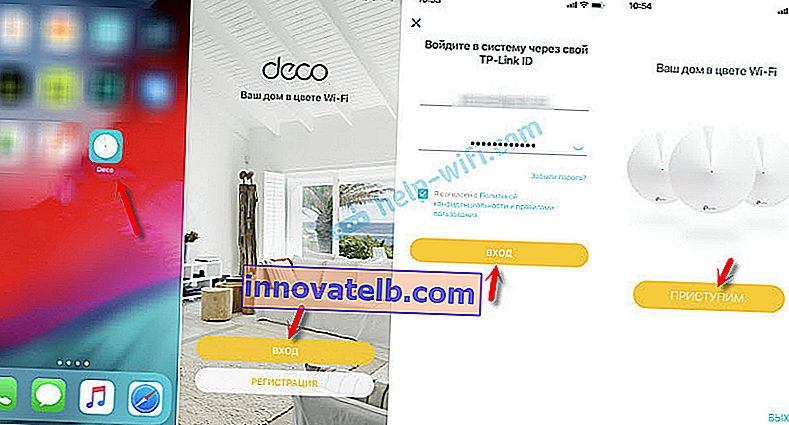
Uw Deco M5-systeem kiezen. Dan slaan we de informatie over de apparatuur over. Als u het internet vanaf een modem op TP-Link Deco M5 hebt aangesloten, klik dan op "Volgende", en zo niet, selecteer dan "Ik heb geen modem". Welnu, het volgende venster laat zien hoe u verbinding kunt maken met internet.
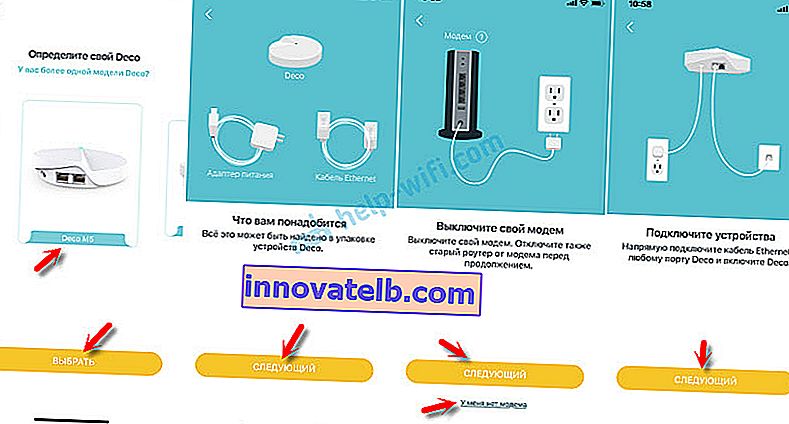
Als de indicator op de TP-Link Deco M5 blauw knippert, kunt u doorgaan met de configuratie. De smartphone begint te zoeken en verbinding te maken met de Mesh Wi-Fi-module van het systeem via Bluetooth. Nadat u verbinding heeft gemaakt, moet u de locatie van de module in uw huis selecteren.
Vervolgens moet u het type verbinding selecteren dat uw internetprovider gebruikt. U kunt deze informatie opvragen bij de ondersteuning van de provider. Als u PPPoE heeft, moet u een gebruikersnaam en wachtwoord opgeven. Indien Dynamic IP, klik dan op "Connect".
Belangrijk: als uw provider een binding maakt op basis van het MAC-adres, moet u zich bij de provider (telefonisch of in uw persoonlijke account) registreren met het MAC-adres van de Mesh-systeemmodule waarmee u verbinding hebt gemaakt met internet. Het staat aangegeven op de onderkant van de sticker.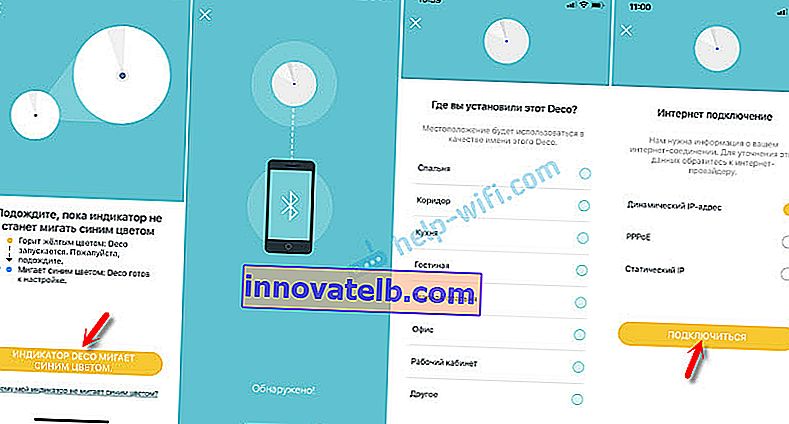
Het systeem controleert de internetverbinding en als alles in orde is, verschijnt een pagina met de Wi-Fi-netwerkinstellingen. U hoeft alleen de naam van het Wi-Fi-netwerk en het wachtwoord ervoor in te stellen (de instellingen zijn hetzelfde voor 2,4 GHz en 5 GHz). Deco M5 zal een Wi-Fi-netwerk creëren waarmee u uw apparaten al kunt verbinden.
Als u één of meerdere Wi-Fi-modules van het Deco M5-systeem heeft, klik dan op de knop "Nog een Deco toevoegen". Als je één module hebt, dan "Laten we hiermee eindigen".

Eenmaal verbonden met een Wi-Fi-netwerk in de Deco-app, kun je het apparaat bedienen. Ik zal hierover aan het einde van het artikel praten. En we gaan verder.
De tweede Deco M5-module aansluiten
Plaats de tweede module in een andere kamer of verdieping en schakel de stroom in.

Klik in de applicatie op de knop "Nog een Deco toevoegen". Of + (rechterbovenhoek) als u de tweede module later toevoegt.
We selecteren het Deco M5-systeem en de vloer waarop de module wordt geïnstalleerd. Vervolgens bevestigen we dat de indicator blauw knippert en selecteren in welke kamer de tweede module is geïnstalleerd. De telefoon maakt verbinding met de module, vervolgens maakt de tweede module van het Mesh-systeem verbinding met de eerste, wordt het netwerk geoptimaliseerd en bent u klaar.
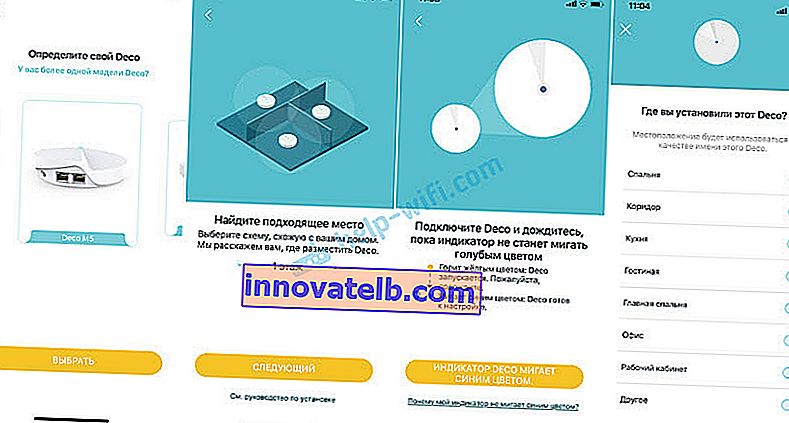
Nadat we de tweede module hebben toegevoegd, kunnen we er nog een toevoegen of de configuratie voltooien.
Een derde mesh-wifi-systeem toevoegen
We installeren hem in de gewenste ruimte en sluiten hem aan op de stroomvoorziening.

In de applicatie moet je klikken op "Nog een Deco toevoegen", of een nieuw apparaat toevoegen via het applicatiemenu.
Anders is alles precies hetzelfde: een model kiezen, een verdieping, de opstelling starten en een kamer kiezen waarin de module is geïnstalleerd.
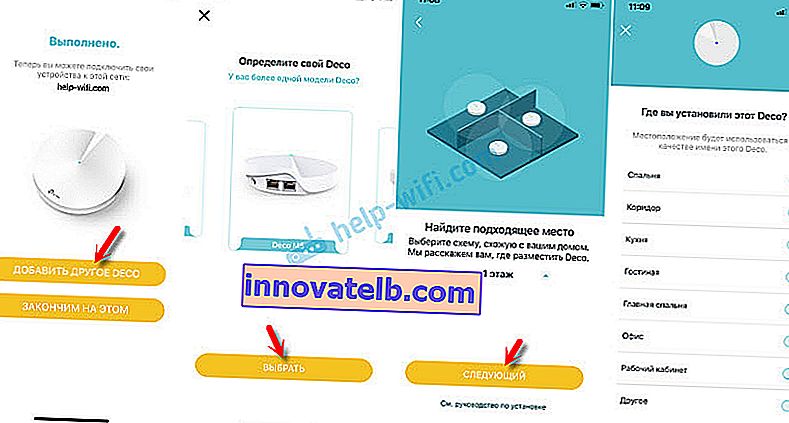
Nadat u alle modules heeft geconfigureerd, maakt u verbinding met het draadloze netwerk. De Deco-app geeft alle benodigde informatie weer over het Mesh-systeem, aangesloten apparaten, enz.
Apparaten kunnen worden aangesloten op de LAN-poorten op elke module. Deze verbinding zal stabieler zijn. En niet alle apparaten hebben wifi. Veel smart-tv's of pc's hebben bijvoorbeeld geen ingebouwde wifi-module.
TP-Link Deco M5 Mesh-beheer
Op de startpagina van de Deco-app worden de aangesloten apparaten weergegeven. Als u op het apparaat klikt, wordt gedetailleerde informatie geopend. Waar u bijvoorbeeld hoge prioriteit kunt inschakelen.
En als u op "Internet" klikt, ziet u alle aangesloten modules. Ik heb er 3. Nadat u een specifieke module hebt geselecteerd, kunt u deze verwijderen of opnieuw opstarten. Daar wordt ook de werkstatus weergegeven.
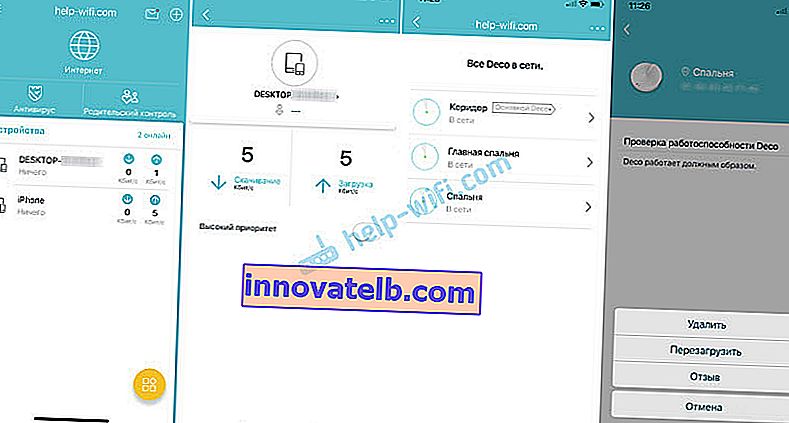
Ook vanaf het hoofdscherm is er toegang tot de instellingen voor antivirus en ouderlijk toezicht.
U kunt een menu openen met aanvullende instellingen. Er zijn wifi-instellingen, testen van de snelheid van de internetverbinding, zwarte lijst, TP-Link Deco M5-firmware-update en aanvullende parameters. En hieronder staan de instellingen voor het HomeCare-systeem.
In de Wi-Fi-instellingen kunt u de netwerknaam en het wachtwoord wijzigen. Of schakel het wifi-netwerk voor gasten in.
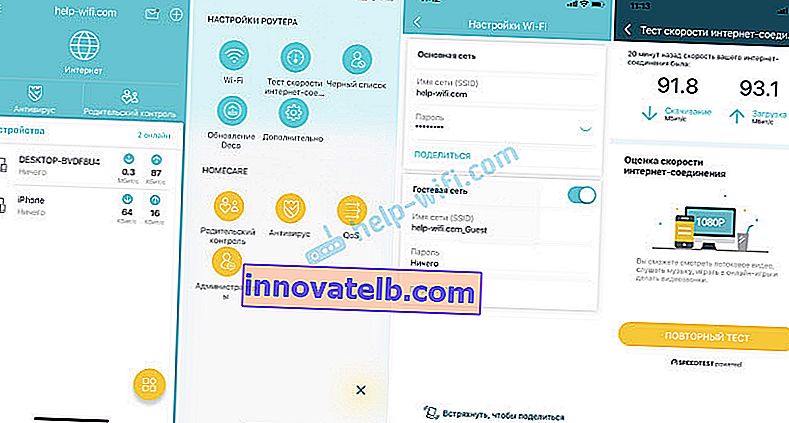
Hier zijn nog enkele instellingen:
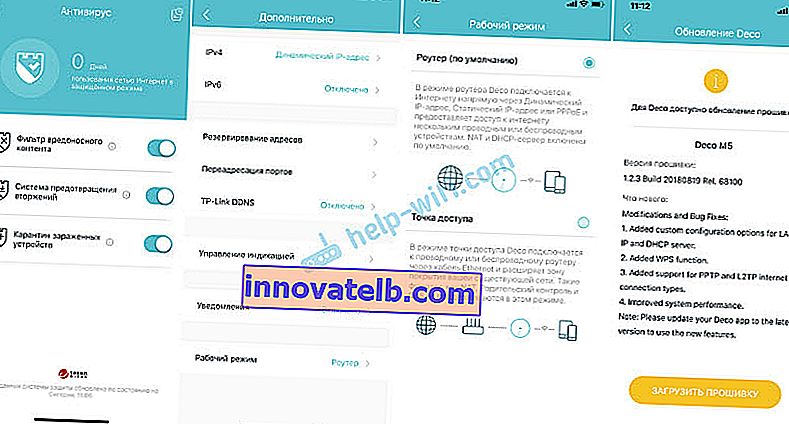
De firmware wordt automatisch gedownload en geïnstalleerd. U hoeft alleen maar te wachten en na het herstarten van het Mesh-systeem kunt u uw internetverbinding weer gebruiken.
Ik weet niet eens of het mogelijk is om iets te bedenken dat nog eenvoudiger en handiger is dan de Deco-applicatie en, in het algemeen, het hele TP-Link Deco M5 Wi-Fi-systeem. Alles werkt stabiel en snel. Binnen een paar minuten opgezet. Het is erg handig om vanaf een smartphone te bedienen.